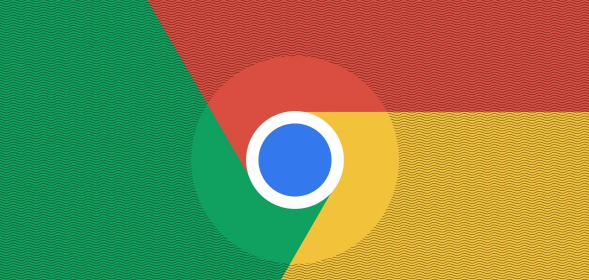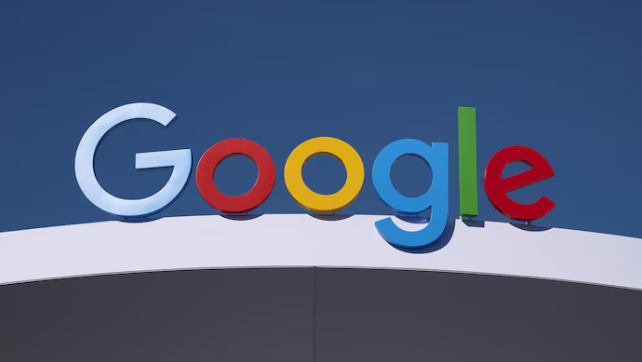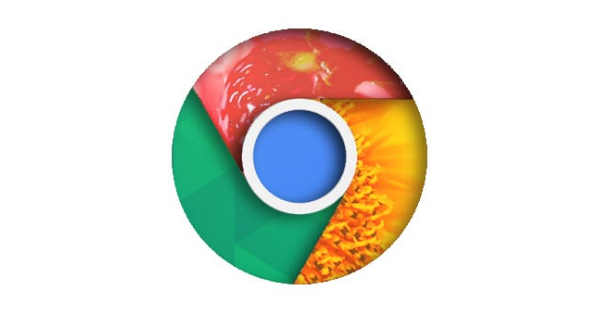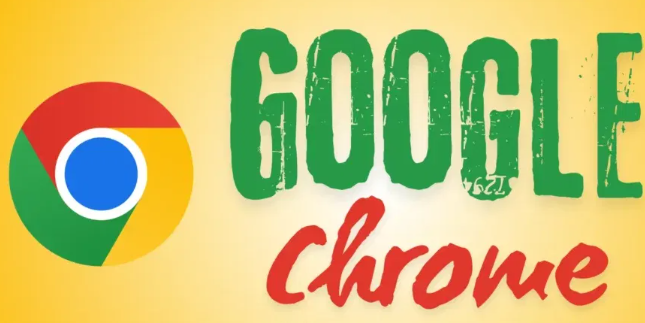教程详情

以下是关于Chrome浏览器下载文件夹默认路径更改的说明,内容简洁且符合操作逻辑:
1. 打开设置:在Chrome浏览器右上角,点击三个垂直排列的点(菜单按钮),选择“设置”选项。进入设置页面后,滚动到底部,点击“高级”以展开更多设置选项。
2. 进入下载设置:在高级设置中,找到“下载位置”部分。这里显示了当前的默认下载路径,通常位于系统盘的某个文件夹内。点击“更改”按钮,会出现一个浏览文件夹的窗口。
3. 选择新路径:在浏览文件夹窗口中,选择合适的磁盘和文件夹作为新的默认下载路径。建议选择一个非系统盘的文件夹,如D盘或E盘下的某个文件夹,以避免系统盘空间不足的问题。选择好后,点击“确定”按钮。
4. 取消询问提示:如果希望每次下载时不再弹出询问保存位置的对话框,可以取消勾选“下载前询问每个文件的保存位置”选项。这样,所有下载的文件将自动保存到新设置的默认路径中。
5. 完成设置:设置完成后,关闭设置页面。此时,Chrome浏览器的默认下载路径已更改为新选择的文件夹。可以尝试下载一个文件,验证是否成功保存到新的路径中。